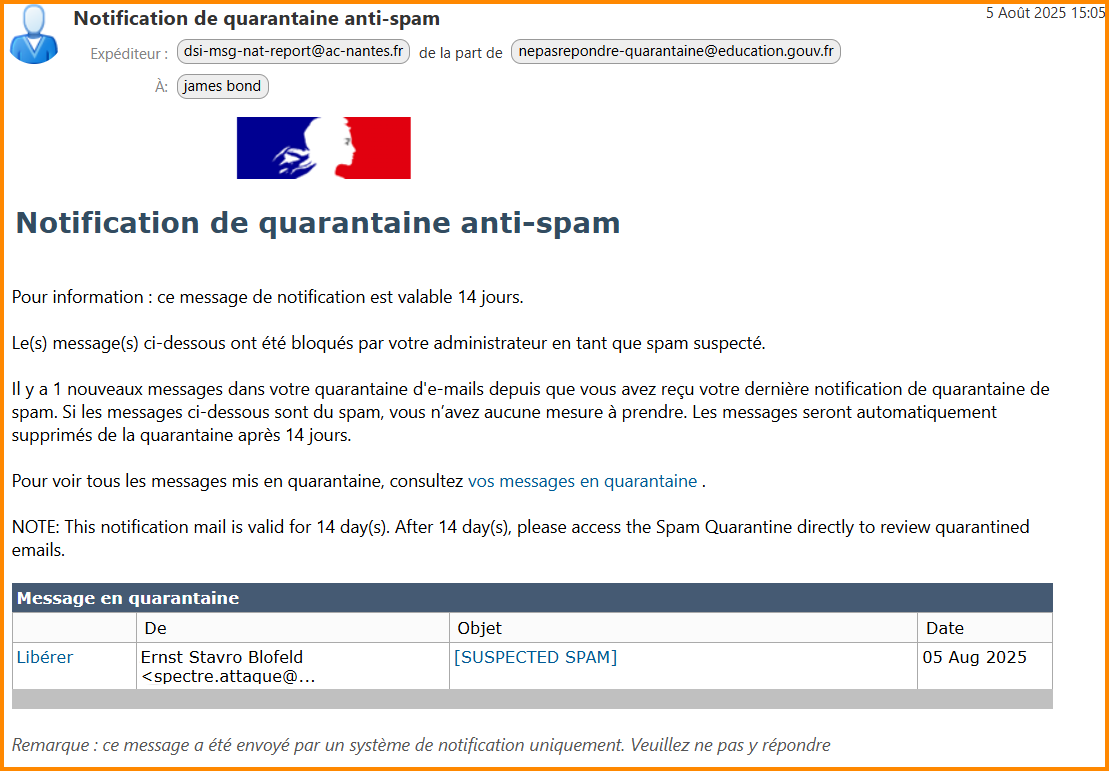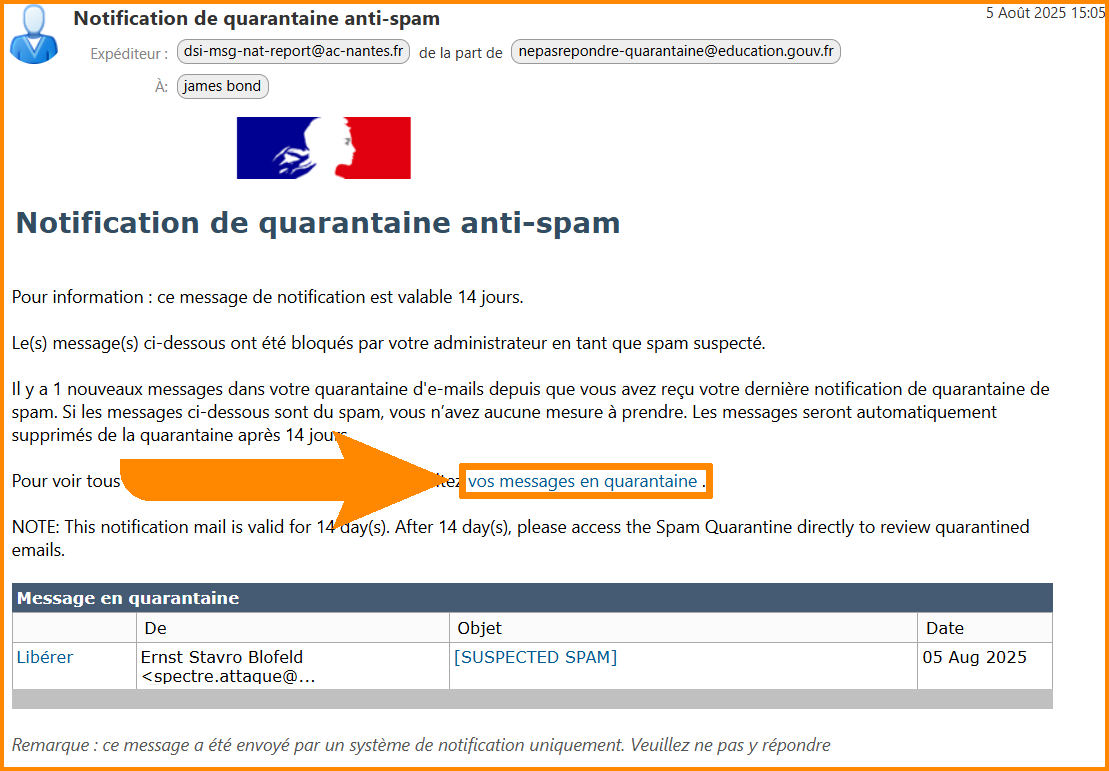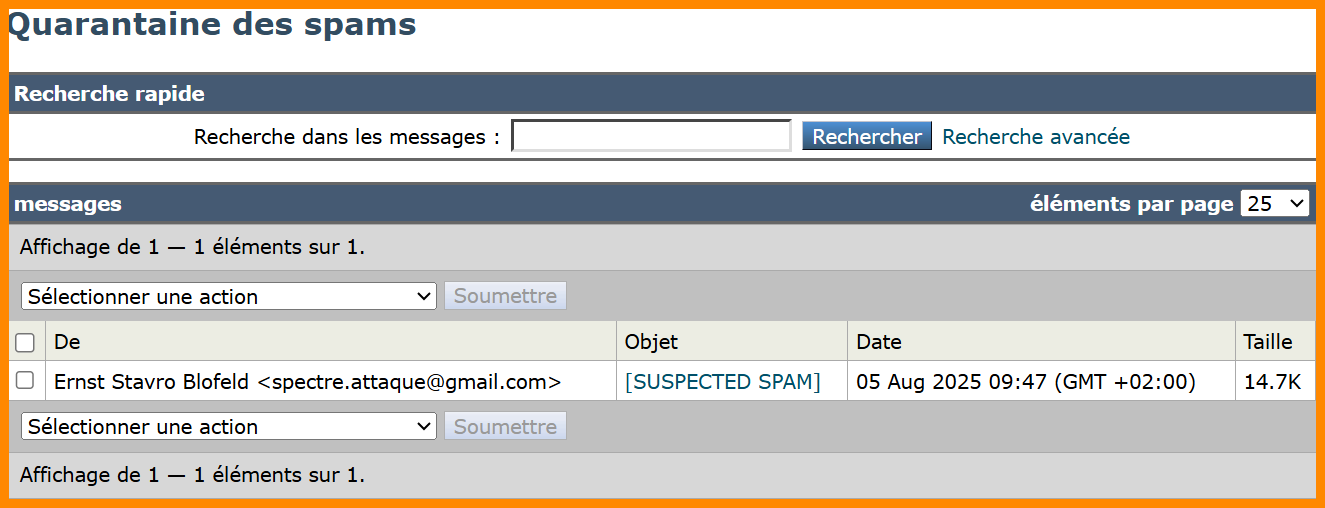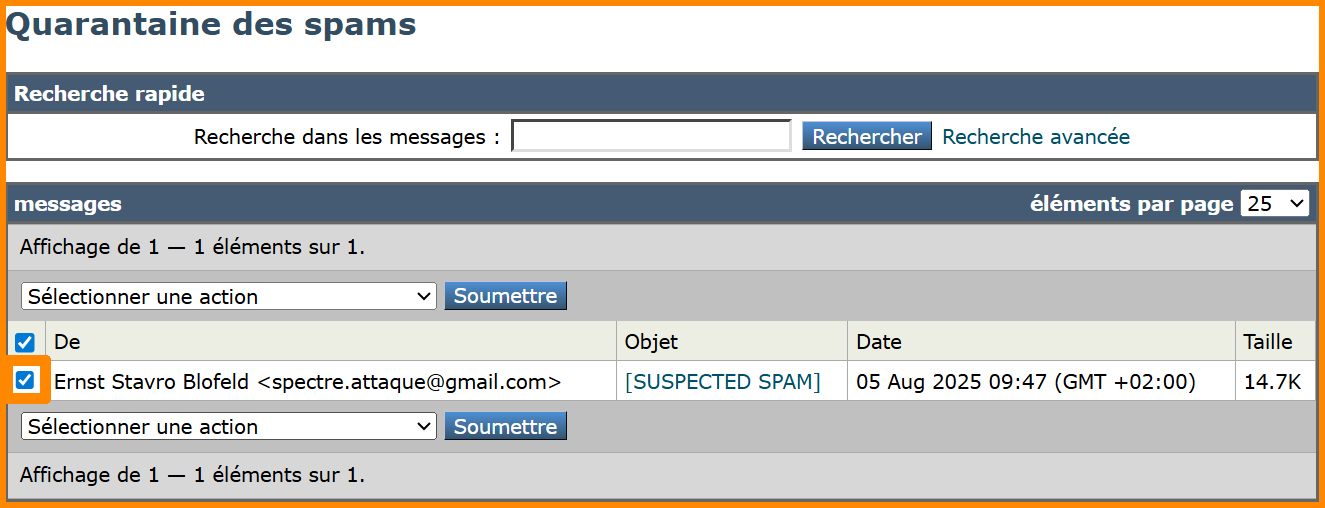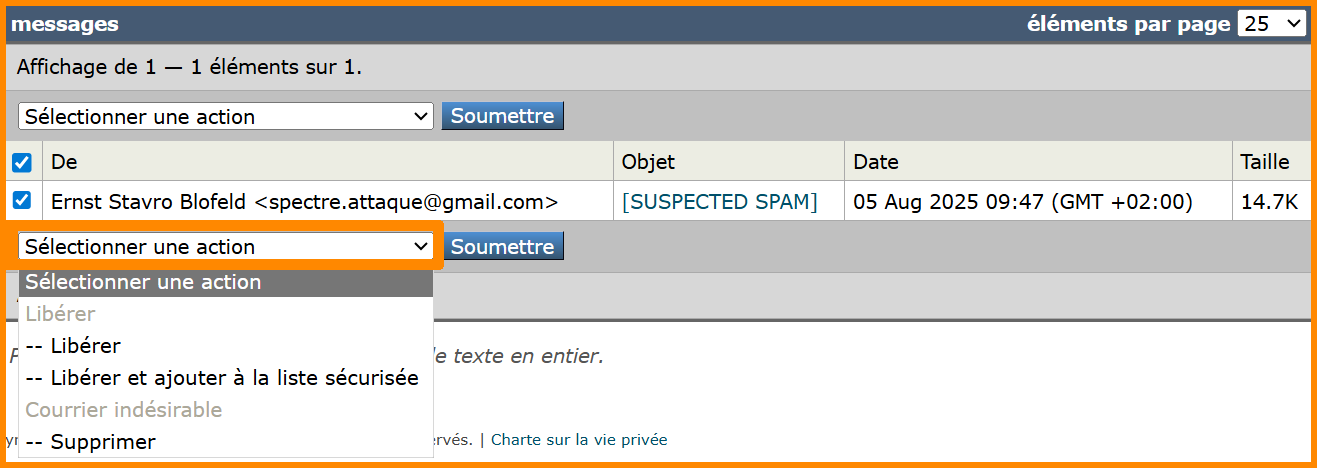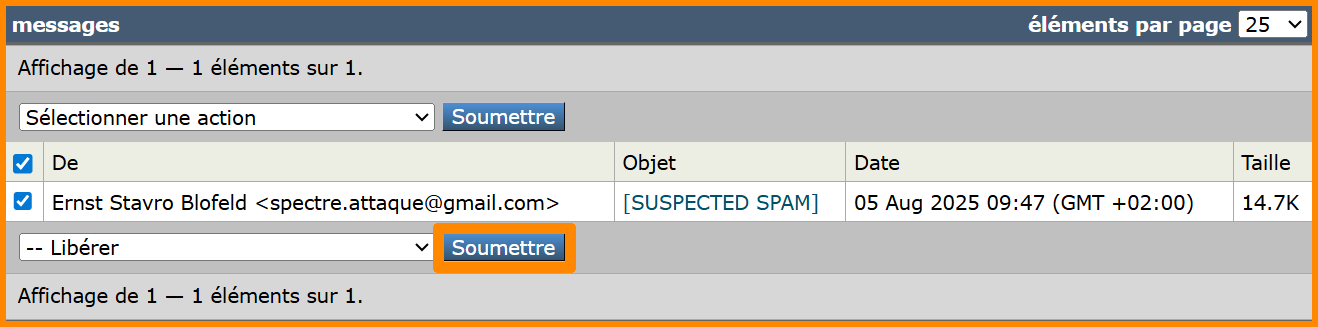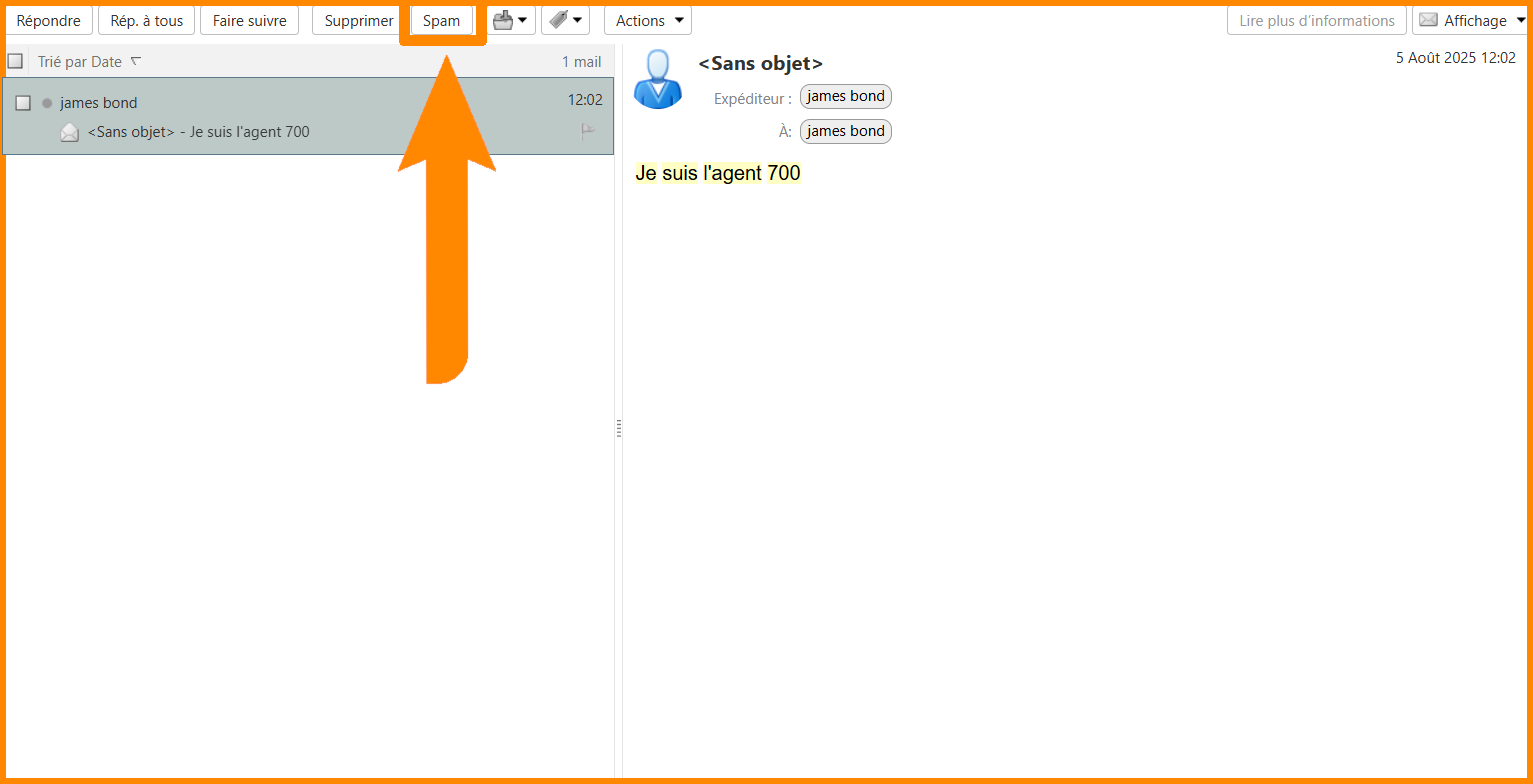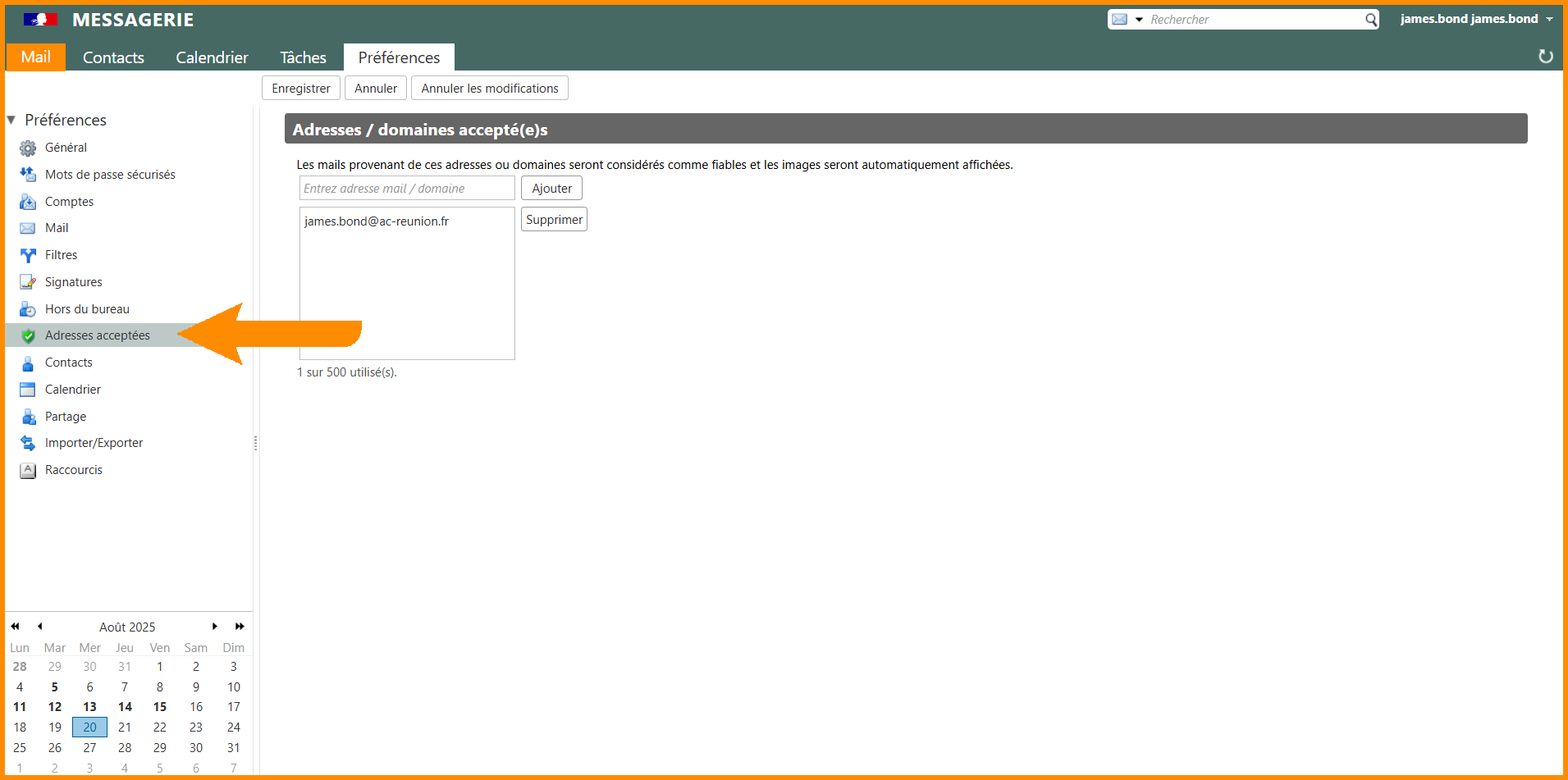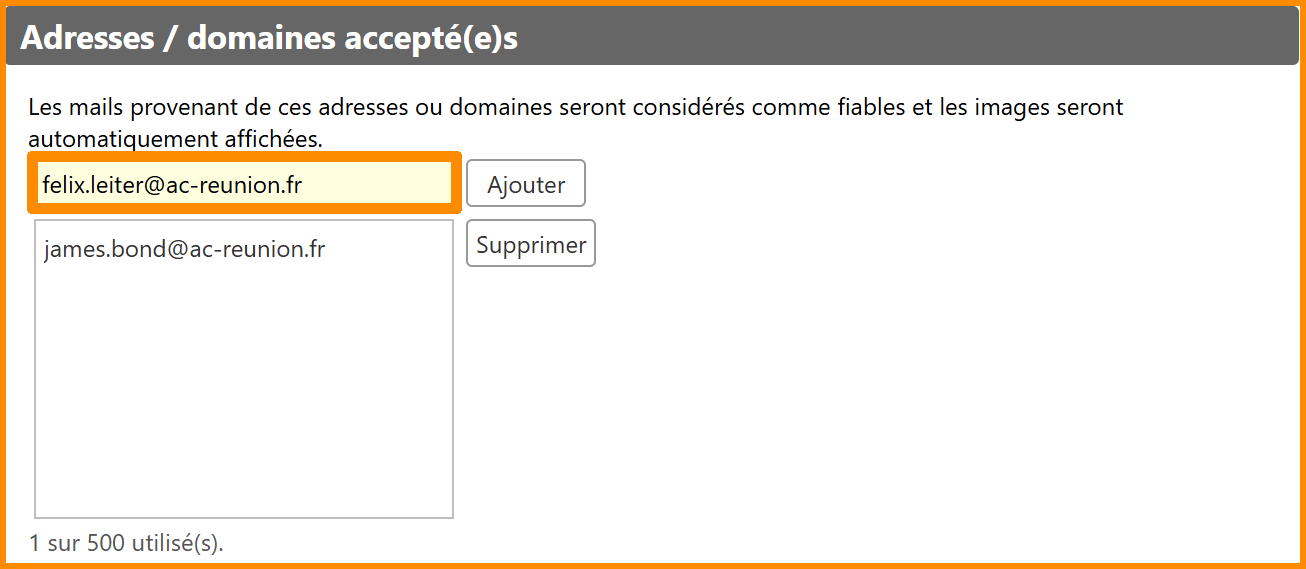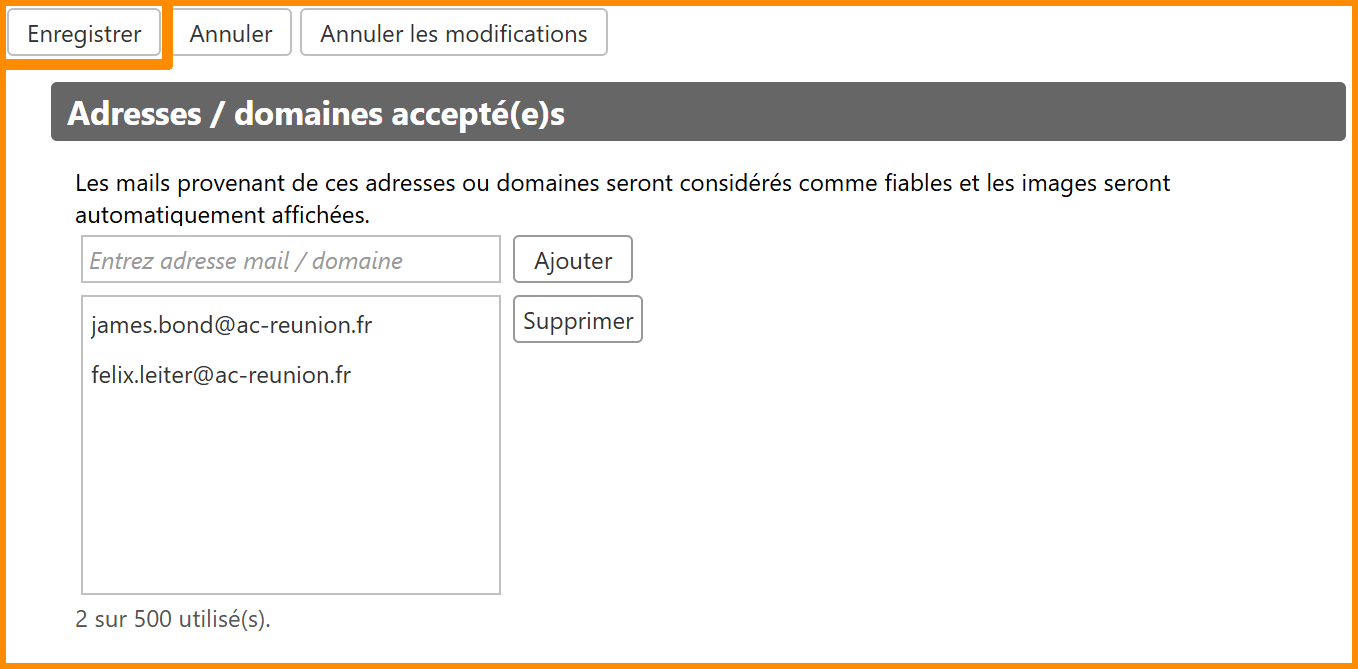Gestion de spamming
La gestion des courriers indésirables (spams) est automatisée sur la ![]() messagerie nationale Zimbra : vous n’avez plus à vous en soucier. Les spams sont automatiquement filtrés, et un rapport vous est envoyé chaque jour à 9h et 15h en hiver, et à 10h et 16h en été (heure de La Réunion). Ce rapport vous permet de consulter les messages bloqués et de les libérer si nécessaire.
messagerie nationale Zimbra : vous n’avez plus à vous en soucier. Les spams sont automatiquement filtrés, et un rapport vous est envoyé chaque jour à 9h et 15h en hiver, et à 10h et 16h en été (heure de La Réunion). Ce rapport vous permet de consulter les messages bloqués et de les libérer si nécessaire.
Si aucune action n’est effectuée, les messages considérés comme spams seront automatiquement supprimés au bout de 14 jours.
Message de notification
Message de notification
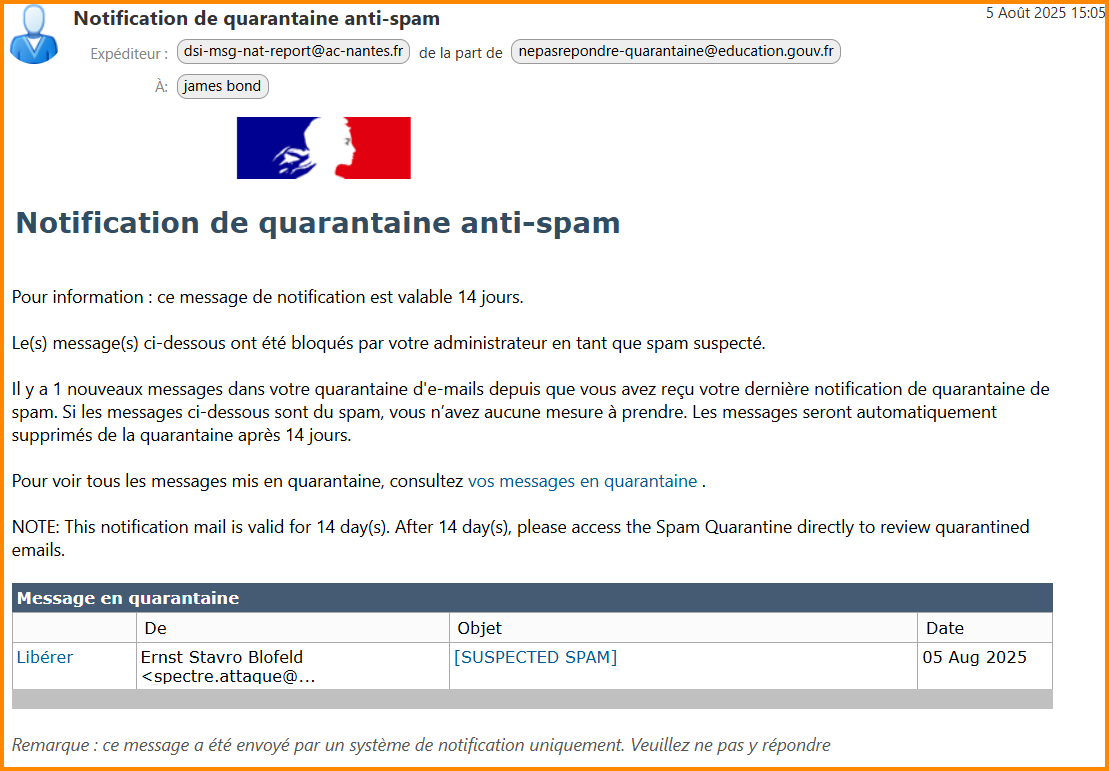
Gérer ses messages en "quarantaine"
Gérer ses messages en "quarantaine"
- Ouvrez le mail se nommant "Notification de quarantaine anti-spam".
- Cliquez sur "vos messages en quarantaine".
- Une nouvelle page s'ouvre.
- Sélectionnez le mail à gérer.
-
Cliquez sur la liste déroulante à côté du bouton "Soumettre".
- Libérer : ce mail de l’expéditeur sera visible dans votre boîte mail, mais l’expéditeur restera dans la liste des spams.
- Libérer et ajouter à la liste sécurisée : ce mail sera visible dans votre boîte mail, ainsi que tous les futurs mails de cet expéditeur.
- Supprimer : le mail sera supprimé et l’expéditeur restera dans la liste des spams.
- Cliquez sur le bouton "Soumettre".
- Une nouvelle fenêtre s'ouvre. Cliquez sur le second bouton.
- Effectuez cette action pour chaque courriel spam.
Ajouter une adresse mail en spam depuis votre messagerie
Ajouter une adresse mail en spam depuis votre messagerie
- Sélectionnez le mail frauduleux ou douteux.
- En haut, cliquez sur "Spam".
- L'adresse e-mail est automatiquement enregistrée dans les spams.
Accepter des adresses manuellement
Accepter des adresses manuellement
- En haut à gauche, cliquez sur "Préférences".
- À gauche, cliquez sur "
 Adresses acceptées".
Adresses acceptées".
- Dans le champ "Entrez adresse mail / domaine", inscrivez l'adresse mail sécurisée.
- Cliquez sur "Ajouter".
- L'adresse mail s'affiche dans la liste des adresses acceptées.
- En haut à gauche, cliquez sur "Enregistrer".
Félicitations, vous savez désormais comment configurer votre gestionnaire anti-spams !